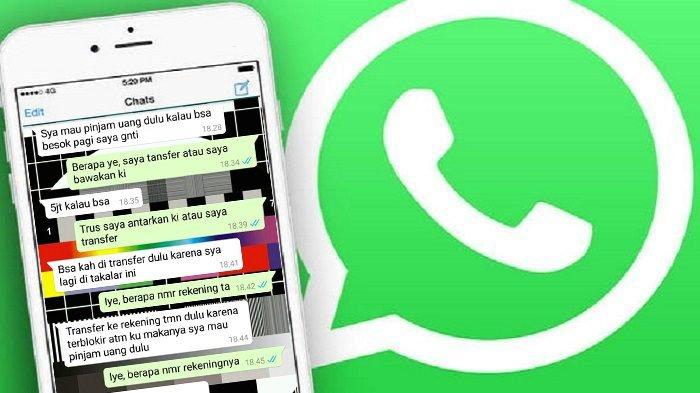TRIBUNSTYLE.COM – Begini cara screenshot percakapan panjang di WhatsApp (WA) dalam satu layar atau gambar.
Kini tak perlu repot screenshot percakapan panjang di WA dengan beberapa kali capture dan ke beberapa gambar.
Kini ada cara muda screenshot percakapan yang panjang di WA.
Kamu cuma butuh aplikasi tambahan untuk merekam percakapan panjang di WhatsApp.
Aplikasi yang bisa membantu kamu meng-capture percakapan yang panjang yakni LongShot.
Pertama, unduh aplikasi LongShot di Google Play Store dan install.
Kedua, kemudian pilih ikon shutter berwarna biru.
( )
Ketiga, hidupkan fitur untuk mengizinkan aplikasi LongShot mengakses aplikasi lain.
( )
Selanjutnya masuk lagi ke aplikasi LongShit untuk memulai screenshot percakapan panjang di WA.
Pilih menu ‘Strat Now’ yang ada pada pop-up yang muncul.
Setelah pilih Strat Now, aplikasi akan berjalan pada fungsinya.
( )
Langkah Penting
Kamu tinggal buka aplikasi WhatsApp untuk mencari chat yang ingin di-screenshot atau capture.
Setelah masuk ke percakapan yang ingin direkam, pilih mulai atau Strat.
Jika sudah selesai hingga pada chat terakhir yang ingin di-capture, pilihlah ‘done’.
( )
Setelah selesai maka akan muncul hasil screenshot dari chat WhatsApp yang di-capture tadi.
Jangan lupa untuk di-save gambarnya ya!DOWNLOAD APLIKASI LONGSHOT VIA GOOGLEPLAY STORE DI SINI AJA YA!
(Tribunstyle.com/Verlandy Donny Fermansah)